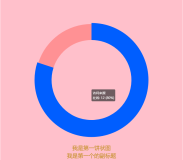<!DOCTYPE HTML>
<html>
<head>
<meta http-equiv="Content-Type" content="text/html; charset=utf-8">
<title>Highcharts Example</title>
<script type="text/javascript" src="http://cdn.hcharts.cn/jquery/jquery-1.8.2.min.js"></script>
<style type="text/css">
#container, #sliders {
min-width: 310px;
max-width: 800px;
margin: 0 auto;
}
#container {
height: 400px;
max-width: 800px;
}
</style>
<script type="text/javascript">
$(function () {
Highcharts.setOptions({//全局变量设置,(本例用于汉化)
lang:{
contextButtonTitle:"图表导出菜单",
decimalPoint:".",
downloadJPEG:"下载JPEG图片",
downloadPDF:"下载PDF文件",
downloadPNG:"下载PNG文件",
downloadSVG:"下载SVG文件",
drillUpText:"返回 {series.name}",
loading:"加载中",
months:["一月","二月","三月","四月","五月","六月","七月","八月","九月","十月","十一月","十二月"],
noData:"没有数据",
numericSymbols: [ "千" , "兆" , "G" , "T" , "P" , "E"],
printChart:"打印图表",
resetZoom:"恢复缩放",
resetZoomTitle:"恢复图表",
shortMonths: [ "Jan" , "Feb" , "Mar" , "Apr" , "May" , "Jun" , "Jul" , "Aug" , "Sep" , "Oct" , "Nov" , "Dec"],
thousandsSep:",",
weekdays: ["星期一", "星期二", "星期三", "星期三", "星期四", "星期五", "星期六","星期天"]
}
});
// Set up the chart
var chart = new Highcharts.Chart({
chart: {
events: {
click: function (event) {
alert("点击了图表事件");
}
},
renderTo: 'container',//容器,与id一致
type: 'column',//图表显示类型,列
margin: 100,//图与容器左右上下边距
options3d: {
enabled: true,//画图表是否启用3D函数
alpha: 10,//内旋角度,垂直面向自己旋转向自己,
//调外旋后,由于倾斜,导致图形左右间距不一样,
//可以通过调plotOptions.column.pointPadding
beta: 10,//外旋角度,左右顺时针
depth: 100,//深度
viewDistance: 100
},
style:{
height:'500px'
}
},
xAxis: {//x轴坐标
lineWidth:1,//x轴线宽度
gridLineWidth:2, //网格线宽度
gridLineColor: '#197F07',//网格线颜色
// tickPixelInterval:100,//设置x坐标之间的距离
title: {
text: 'x轴标题' //指定y轴的标题
},
categories: [1,2, 3,4] , //指定x轴分组
plotBands: [{//标示区
}]
},
yAxis: {//y轴坐标
tickInterval: 20,//设置y轴间隔
title: {
text: 'y轴标题' //指定y轴的标题
},
labels: {
formatter:function(){//格式化y轴坐标
if(this.value <=50) {
return "第一等级("+this.value+")";
}else if(this.value >50 && this.value <=100) {
return "第二等级("+this.value+")";
}else {
return "第三等级("+this.value+")";
}
}
},
plotLines:[{//标示线
color:'red', //线的颜色,定义为红色
dashStyle:'longdashdot',//标示线的样式,默认是solid(实线),这里定义为长虚线
value:100, //定义在那个值上显示标示线,这里是在x轴上刻度为100的值处垂直化一条线
width:2 //标示线的宽度,2px
}]
},
title: {//图表大标题
text: '图表大标题',
style : {
color:'#FF2424'
}
},
subtitle: {//图表小标题
text: '图表小标题'
},
plotOptions: {//数据点配置,不同图形配置不一样
column: {
pointPadding:10,
depth: 10,//图形在y轴上宽度(深度)
//edgeWidth:10,//图形圆角半径
pointWidth: 20//图形宽度
// colorByPoint:true//同一组数据使用不同的颜色
}
},
series: [{//数据
name: 'John',//数据列名(图例)
data: [[3,100],[0, 150], [2, -50], [1, 56.5]],//二维数组下标从0开始
showInLegend: false // 设置为 false 即为不显示在图例中
},
{
name: 'John1',
color:'red',//本组数据的颜色
data: [5, 7,
{ y : 100, color : "#BF0B23"}//设置单独数据点颜色
,4]//数据
},
{
name: 'lhy',
//colorByPoint:true, 或者直接写在这里
data: [12, 3, 8,9],//数据
//lineWidth: 5,//线条宽度
//dashStyle: 'longdash'//线条样式
}
],
credits:{
// enabled:true, // 默认值,如果想去掉版权信息,设置为false即可
text:'版权信息-渐辉科技', // 显示的文字
href:'http://www.qqqkj.cn', // 链接地址
position:{ // 位置设置
//align: 'left',
//x: 400,
//y: 500,
verticalAlign: 'bottom',
},
style: { // 样式设置
cursor: 'pointer',
color: 'red',
fontSize: '15px'
}
}
});
});
</script>
</head>
<body>
<script src="../js/highcharts.js"></script>
<script src="../js/highcharts-3d.js"></script>
<script src="../js/modules/exporting.js"></script>
<div id="container"></div>
</body>
</html>
Highcharts 图表编辑主要属性汇总
2015-09-25
1402
版权
版权声明:
本文内容由阿里云实名注册用户自发贡献,版权归原作者所有,阿里云开发者社区不拥有其著作权,亦不承担相应法律责任。具体规则请查看《
阿里云开发者社区用户服务协议》和
《阿里云开发者社区知识产权保护指引》。如果您发现本社区中有涉嫌抄袭的内容,填写
侵权投诉表单进行举报,一经查实,本社区将立刻删除涉嫌侵权内容。
简介:
<!DOCTYPE HTML><html><head><meta http-equiv="Content-Type" content="text/html; charset=utf-8"><title>Highcharts Example</title><script type="te
目录
相关文章
|
3月前
|
JavaScript
数据可视化
前端开发
|
5月前
|
7天前
|
数据可视化
前端开发
定位技术
|
9天前
|
搜索推荐
数据可视化
Python
Matplotlib高级技巧:自定义图表样式与布局
【4月更文挑战第17天】本文介绍了Matplotlib的高级技巧,包括自定义图表样式和布局。通过设置`color`、`linestyle`、`marker`参数,可以改变线条、散点的颜色和样式;使用自定义样式表实现整体风格统一。在布局方面,利用`subplots`创建多子图,通过`gridspec`调整复杂布局,`subplots_adjust`优化间距,以及添加图例和标题增强可读性。掌握这些技巧能帮助创建更具吸引力的个性化图表。
15
1
1
|
4月前
|
4月前
|
5月前
|
5月前
|
前端开发
|
5月前
|
前端开发